EndNoteX6 使用方法(最新)
- 格式:ppt
- 大小:6.21 MB
- 文档页数:93
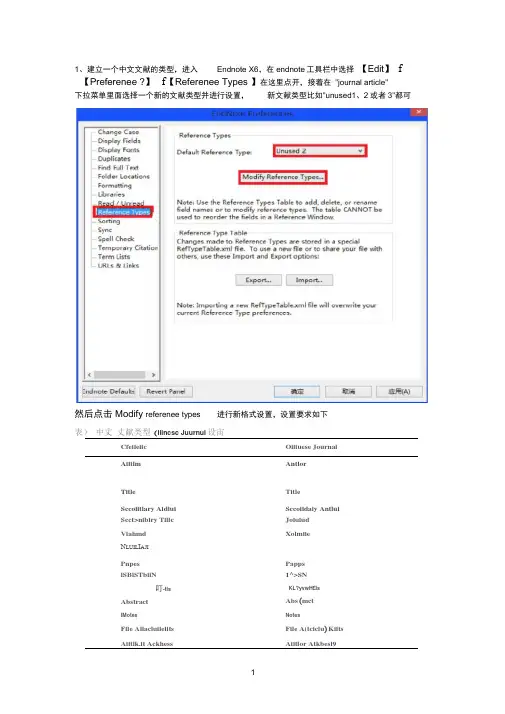
1、建立一个中文文献的类型,进入Endnote X6,在endnote工具栏中选择【Edit】f 【Preferenee ?】f【Referenee Types 】在这里点开,接着在"journal article"下拉菜单里面选择一个新的文献类型并进行设置,新文献类型比如"unused1、2或者3"都可然后点击Modify referenee types 进行新格式设置,设置要求如下表)中丈丈献类型(liincsc Juurnul设宙Cfeiieiic Oiiiuese JournalAiitlm AntlorTitle TitleSccoiitlary Aidlui Sccoiidaiy AntluiScct>nibiry Tillc JoiuiudViahmd XolmiieN LUIL I AJIPnpes PappslSBlSTbiiN1^>SN叮-tls KL?yvwH£lsAbstract Abs(mctIMotes NotesFile Allacluiieiits File A(tciclu)KiitsAiitlk.it Ackhess Aiitlor Atkbesi9最终效果如下2、把所有中文文献转换成刚刚自定义的Chin ese Journal类型,如图并且把下图Author中作者的内容复制到Secondary Author中,如下3、新建中文期刊文献输出格式,点击工具栏上的【Edit】-【Output Styles】->1 NewStyle ?】进行新输入格式的设置,需要设置的位置如下(画红框的地方), 接下来都在下图中进行设置4、具体设置:在About this Style 栏中【Category:】填“ Gen eric ” , Anonym ous Works、Page Numbers Journal Names、Section 可以不变。
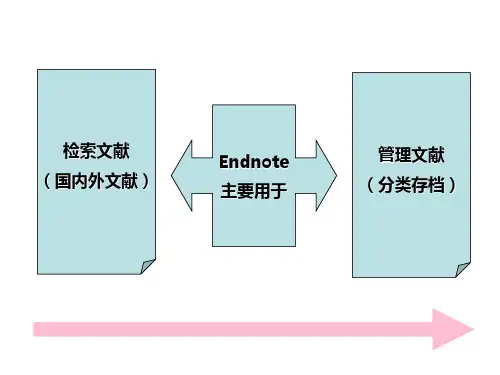
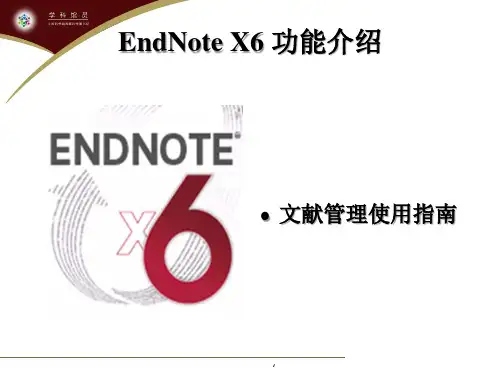

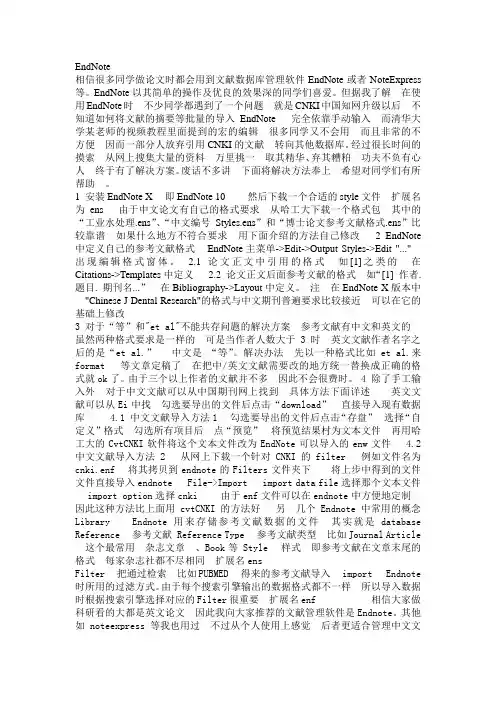
EndNote相信很多同学做论文时都会用到文献数据库管理软件EndNote或者NoteExpress 等。
EndNote以其简单的操作及优良的效果深的同学们喜爱。
但据我了解 在使用EndNote时 不少同学都遇到了一个问题 就是CNKI中国知网升级以后 不知道如何将文献的摘要等批量的导入EndNote 完全依靠手动输入 而清华大学某老师的视频教程里面提到的宏的编辑 很多同学又不会用 而且非常的不方便 因而一部分人放弃引用CNKI的文献 转向其他数据库。
经过很长时间的摸索 从网上搜集大量的资料 万里挑一 取其精华、弃其糟粕 功夫不负有心人 终于有了解决方案。
废话不多讲 下面将解决方法奉上 希望对同学们有所帮助 。
1 安装EndNote X 即EndNote 10 然后下载一个合适的style文件 扩展名为ens 由于中文论文有自己的格式要求 从哈工大下载一个格式包 其中的“工业水处理.ens”、“中文编号_Styles.ens”和“博士论文参考文献格式.ens”比较靠谱 如果什么地方不符合要求 用下面介绍的方法自己修改2 EndNote 中定义自己的参考文献格式 EndNote主菜单->Edit->Output Styles->Edit "..." 出现编辑格式窗体。
2.1 论文正文中引用的格式 如[1]之类的 在Citations->Templates中定义 2.2 论文正文后面参考文献的格式 如“[1] 作者. 题目. 期刊名...” 在Bibliography->Layout中定义。
注 在EndNote X版本中 "Chinese J Dental Research"的格式与中文期刊普遍要求比较接近 可以在它的基础上修改3 对于“等”和"et al"不能共存问题的解决方案 参考文献有中文和英文的 虽然两种格式要求是一样的 可是当作者人数大于3时 英文文献作者名字之后的是“et al.” 中文是“等”。


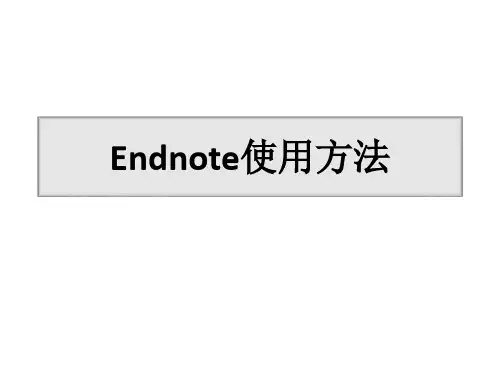
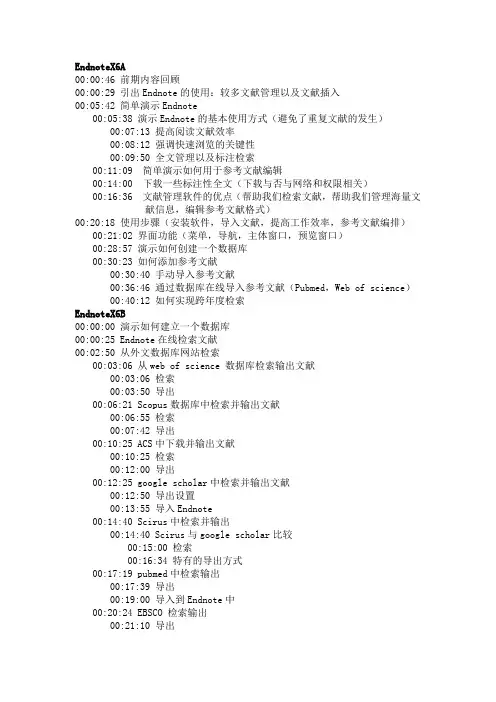
EndnoteX6A00:00:46 前期内容回顾00:00:29 引出Endnote的使用:较多文献管理以及文献插入00:05:42 简单演示Endnote00:05:38 演示Endnote的基本使用方式(避免了重复文献的发生)00:07:13 提高阅读文献效率00:08:12 强调快速浏览的关键性00:09:50 全文管理以及标注检索00:11:09 简单演示如何用于参考文献编辑00:14:00 下载一些标注性全文(下载与否与网络和权限相关)00:16:36 文献管理软件的优点(帮助我们检索文献,帮助我们管理海量文献信息,编辑参考文献格式)00:20:18 使用步骤(安装软件,导入文献,提高工作效率,参考文献编排)00:21:02 界面功能(菜单,导航,主体窗口,预览窗口)00:28:57 演示如何创建一个数据库00:30:23 如何添加参考文献00:30:40 手动导入参考文献00:36:46 通过数据库在线导入参考文献(Pubmed,Web of science)00:40:12 如何实现跨年度检索EndnoteX6B00:00:00 演示如何建立一个数据库00:00:25 Endnote在线检索文献00:02:50 从外文数据库网站检索00:03:06 从web of science 数据库检索输出文献00:03:06 检索00:03:50 导出00:06:21 Scopus数据库中检索并输出文献00:06:55 检索00:07:42 导出00:10:25 ACS中下载并输出文献00:10:25 检索00:12:00 导出00:12:25 google scholar中检索并输出文献00:12:50 导出设置00:13:55 导入Endnote00:14:40 Scirus中检索并输出00:14:40 Scirus与google scholar比较00:15:00 检索00:16:34 特有的导出方式00:17:19 pubmed中检索输出00:17:39 导出00:19:00 导入到Endnote中00:20:24 EBSCO 检索输出00:21:10 导出00:21:55 从中文数据库检索00:23:30 CNKI 检索并输出文献00:27:00 万方数据库检索并输出文献00:28:25 维普数据库检索并输出文献00:29:06 如何把文献导入Endnote00:29:06 把文本文件导入到Endnote 00:30:55 如何解决乱码问题00:33:10 Endnote导入pdf文件00:36:02 Endnote 导入文件夹00:37:20 Endnote 与其他软件互导数据00:37:50 Endnote 导入专利00:38:33 导入文件不完整的解决方法00:39:40 查找完整记录并替换00:41:25 查找重复文献00:44:25 设置Endnote 自动去重00:46:00 各个栏位的意义00:48:56 管理-分组00:49:10 建立group00:50:08 建立smart group00:53:30 作业要求EndnoteX6C00:00:00 前期内容回顾00:04:04 使用Endnote进行统计分析00:05:35 栏位分析00:11:10 文献的右键菜单详解00:11:15 email reference 功能00:15:22 Endnote其他菜单功能00:15:25 三种模式00:16:52 写作相关按钮00:17:02 数据同步00:19:56 edit下拉菜单功能00:17:28 file下拉菜单功能00:22:51 reference 下拉菜单功能00:26:10 group 下拉菜单功能00:26:28 tools下拉菜单功能00:30:16 window下拉菜单功能00:30:48 其他的数据库操作(拆分数据库 recovery等) 00:31:33 使用Endnote进行参考文件编排00:32:08 如何边写边引用00:37:52 插入图片00:45:31 如何进行style编辑00:55:00 Endnote Web00:59:18 全文模板01:02:23 常见问题。


Endnote快速使用说明目录一、Endnote的基本使用情况 (1)二、Endnote软件的下载与安装 (2)三、Endnote中用到的几个概念 (6)四、Endnote文献库的建立并添加文献 (7)1.建立数据库文件 (7)2.手动输入文献数据 (9)3.直接联网进行文献检索 (12)4.通过“文件”导入 (13)5.批量导入文献数据 (13)6.全文下载与记录关联 (16)五、Endnote文献库的应用 (20)1.Endnote数据库文件及全文存放位置 (20)2.用Endnote对文献进行分类管理 (20)3.在论文中插入参考文献 (22)(1)插入参考文献的步骤 (22)(2)格式化参考文献 (25)(3)Word工具条按钮的介绍 (27)六、Endnote参考文献输出格式的调整、添加与修改 (29)1.参考文献的格式调整 (29)2.参考文献的输出格式的添加 (31)3.参考文献的输出格式的修改与自定义 (32)七、通过google搜索文献并导入Endnote (35)1.对google学术搜索设置 (35)2.文献检索与导入Endnote (36)一、Endnote的基本使用情况由于大家在科研的过程中会查阅大量文献,随着时间的行长,更是积累了许多的文献。
为了便于以后的查找,也为了论文写作的过程中方便的标引并注释引用参考文献,在没有文献管理软件之前,这无疑是一个令人无比头疼的问题。
因为在论文中引用的插入通常会很多,每引用一篇文献就得录入很多的字符,这不仅是一个累活,还是一个细活,而且很容易出错;遇到杂志退稿,换投别的杂志时更是要修改引用参考文献的格式!现在市面上有很多文献管理软件,如Endnote、Reference manager等,Endnote是汤姆森公司推出的最受欢迎的一款产品,是文献管理软件中的佼佼者。
这是一个英文的软件,但通过一些设置,也可以很好地支持中文文献的管理。
中文文献管理软件中,有NoteExpress、文献之星、医学文献王、PowerRef等,其中NoteExpress是目前较好的中文文献管理软件。
Endnote X6基本使用方法一、简介打开EndNote X6,其界面如下图所示。
“Reference Library”窗口显示文献的各个条项,单击条项名称(如“Author”)按钮,所有记录就将按该条目顺序/逆序排列。
“Hide search panel”按钮则用于切换搜索条的显/隐属性。
二、建立和编辑文献图书馆EndNote数据库称为Reference Library,其中每一篇文献存储于同名文件夹中。
(1)新建图书馆File→New,或者单击工具栏第一个按钮“New Library”,都可以新建一个空白图书馆。
(2)打开既有图书馆File→Open→Open Library,或者单击工具栏第二个按钮“Open Library...”,都可以打开一个既有的图书馆。
(3)编辑记录双击选中的记录,或者右键“Edit References”,都可以进行编辑。
编辑记录界面如下图所示。
一般需要用到的条项包括Author、Year、Title、Journal、Volume、Issue、Pages、Keywords、Abstract,读书笔记记录在Note中。
如果有pdf全文,可以将其链接添加到Link to PDF,重要的图片添加到figure中,并写好caption,便于以后的查找。
右键Rating功能和mark as read/unread功能可以帮助我们直观地判断文献的重要程度和阅读状况。
1)Author:每个作者列一行。
编辑状态下,用红色显示的人名表示当前Library中该名字是第一次出现,若该人名先前记录中出现过,则黑色表示。
2)Year,Title,Journal,Volume,Issue,Pages:这些条项照抄引用文献的显示即可。
3)Abstract:每个关键词列一行。
4)Link to PDF、figure:右键“Link to PDF”、“figure”即可添加。
添加“figure”后,窗口中这条记录前方就会出现一个附件(曲别针)标志。